Ta en ScreenShot eller Screen Capture i Windows XP


Med hjälp av processen nedan demonstrerar jag någrasätt att fånga praktiskt taget vilken bild du ser på skärmen, oavsett om du vill klippa hela skärmen eller bara ett enda fönster. Windows XP är allt du behöver, inga ytterligare verktyg eller applikationer krävs (men i nästa artikel kommer jag att visa processen från några av mina favoritverktyg för skärmdump / utdragning. Några gratis, några inte gratis).
1. Det första steget är att känna till Vad det är det du vill fånga, i det här fallet, låt oss fånga vår Solitaire-poäng.
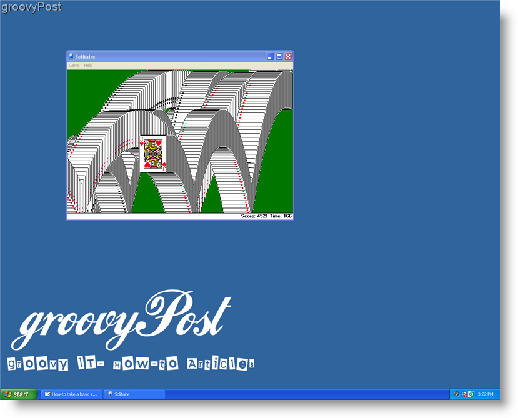
Nu när du har en bild av något på skärmen som du vill spara, lokalisera din tangentbord knapp Skärmdump (kallas också ibland Prnt Scrn.) Leta efter den här knappen på översta högra hörnet av din tangentbord.
2. Tryck Skärmdump och din dator sparar en bildkopia av hela skärmen till det som kallas Urklipp.*

2.a - Om du DO NOT vill fånga hela skärmen, Välj de fönster du vill fånga och Håll ner de ALT nyckel medan samtidigt brådskande de Skärmdump knapp. Denna åtgärd kommer att fångas ENDAST det valda fönstret.
*Om du inte har ett anpassat program installerat kommer Urklipp bara att hålla ett kopierat objekt åt gången.
Nästa sak att göra är att spara bilden på din hårddisk. Det vanligaste och mest enkla sättet att göra detta är att använda MSpaint.* Vanligtvis finns det en genväg i din startmeny som heter "Paint" och genom att klicka på den öppnas programmet. Å andra sidan följer steg 3 ett säkert sätt att göra detta
3. Cslicka Start och då klick Springa. När Springa fönstret är öppet, typ mspaint i den öppna textrutan.
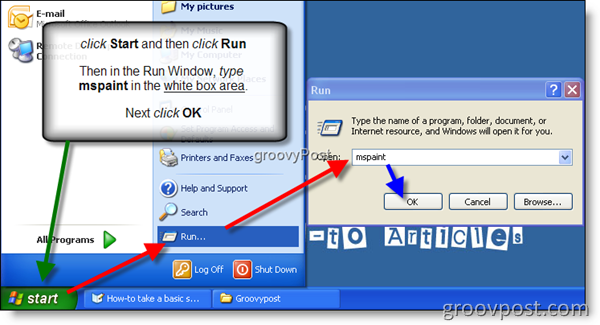
*Det finns många andra program som kan dettaåtgärden, men de måste köpas och installeras separat (Microsoft Outlook, Microsoft Word, etc. ...). MSpaint ingår och installeras med Windows gratis.
4. Cslicka Redigera sedan på menyfliken klick Klistra
TIPS för tangentbord: Du kan också använda en kortkommando genom att hålla ned knappen Ctrl-tangent och samtidigt tryck på V-nyckel på tangentbordet för att klistra in bilden i MSPaint
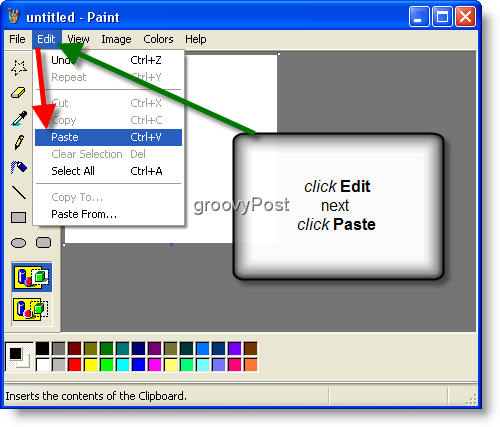
5. Cslicka de Fil menyflik, sedan klick Spara.
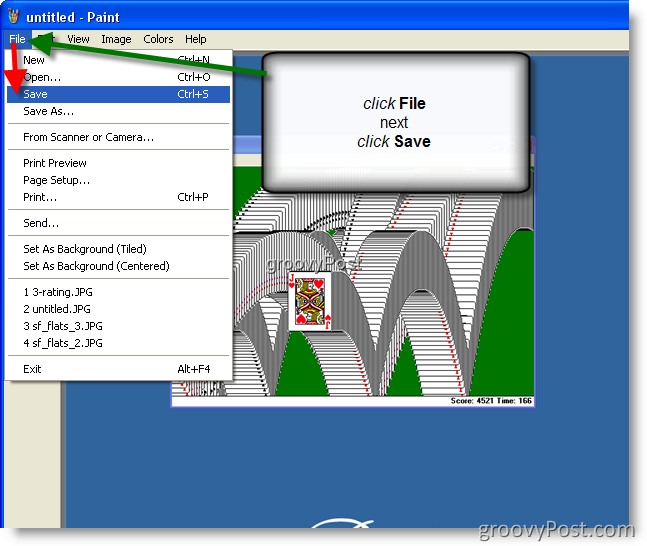
6. Välj en Filnamn och Filtyp, (jag rekommenderar verkligen välja .jpeg / .jpg för filstorleksändamål) och Cslicka Spara
TIPS: I det här exemplet klickade jag på skrivbordsikonen för att spara filen på en bekant plats på min dator. Du kan dock välja att spara filen var du vill.
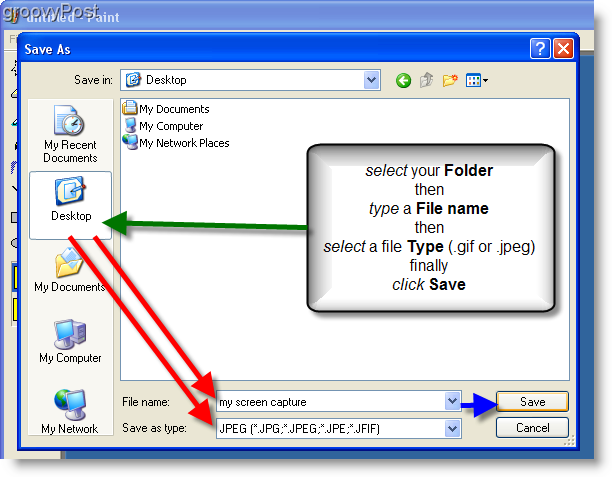
Klart! Nu har du en Groovy Screen Snip eller Screen Shot sparad på din dator!
Tags: klient, Windows XP, skärmdump










Lämna en kommentar